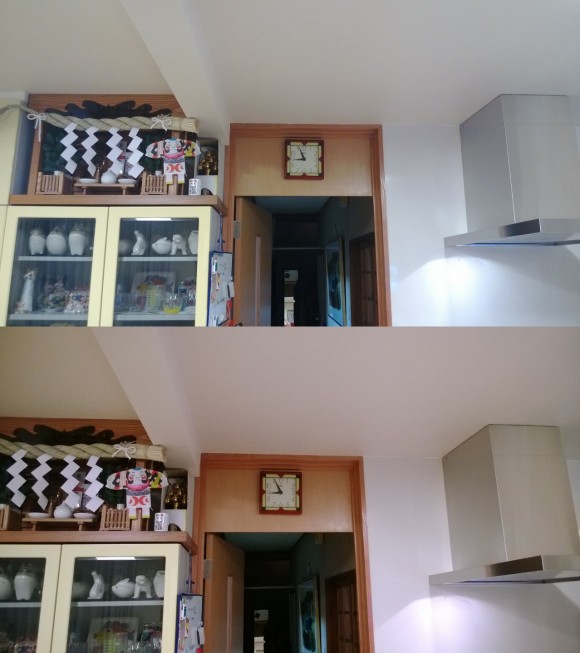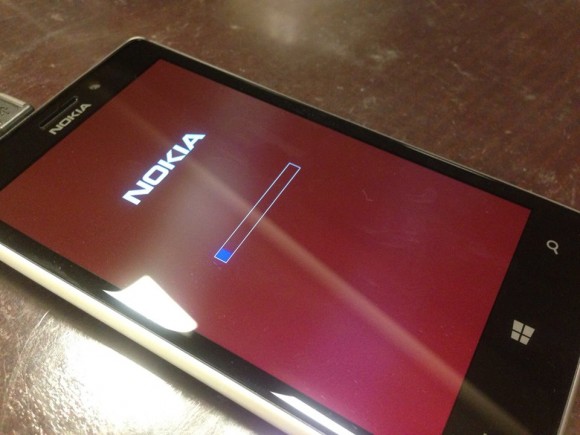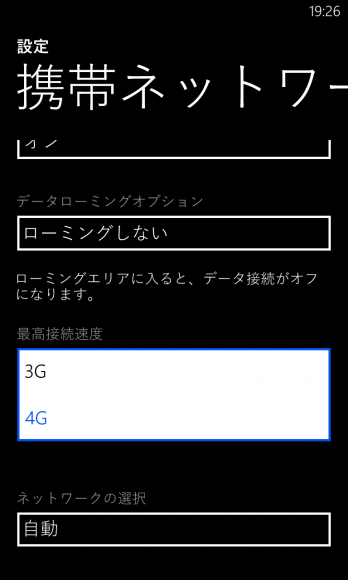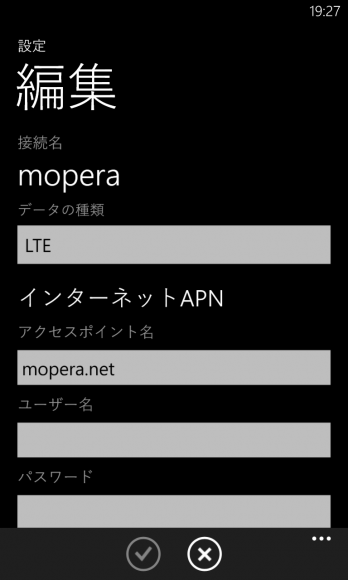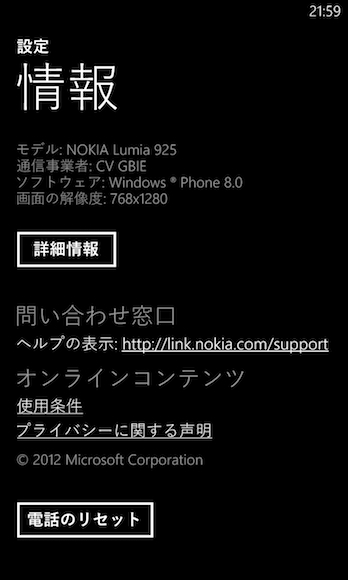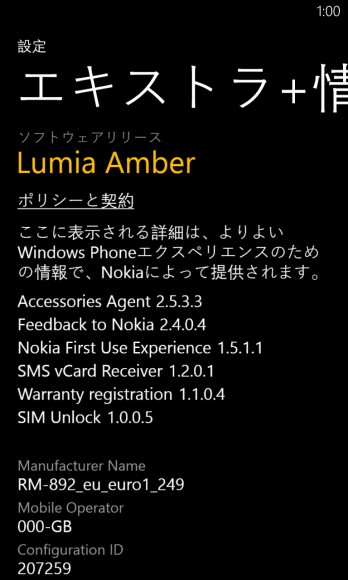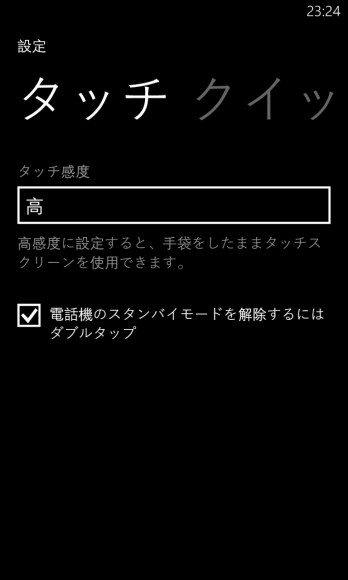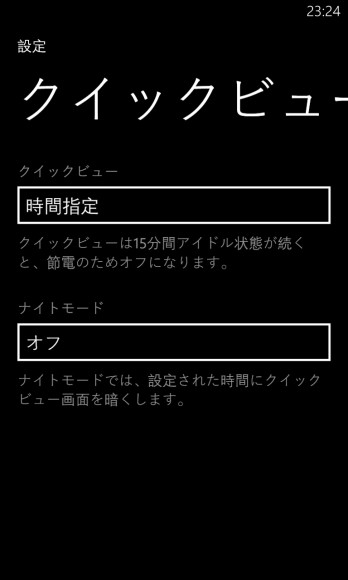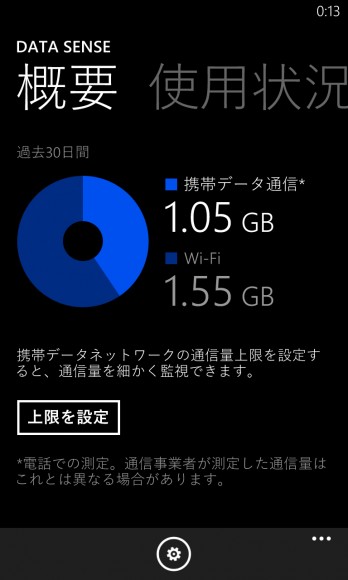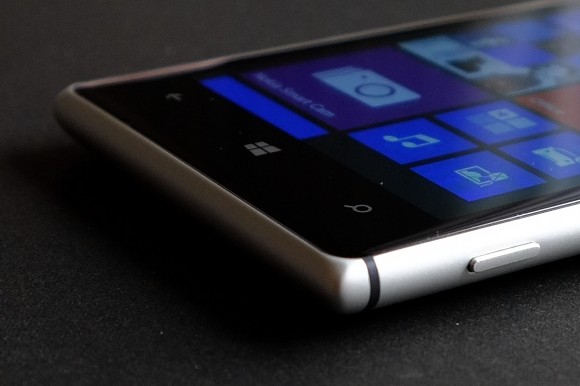【Windows Phone】【Lumia925】Windows 10 Technical Previewを導入してみました
「One Windows」の掛け声とともにリリースされるWindows 10。デスクトップ、タブレット、スマートフォンの様な異なるフォームファクタを持つデバイスでも同じアプリケーションが動き、現状はデスクトップとスマートフォンで別々のアプリストアも統合されることからWindowsというブランドが大きな転換を迎えることになります。
今年後半と言われているWindows 10の正式のリリースに向け、スマートフォン向けのWindows 10 Technical Previewは既にいくつかのデバイスに公開されています。今回は更に提供範囲が広がり、所有しているLumia 925も対象デバイスとなりましたのでTechnical Previewを導入してみました。
ちなみにMicrosoftのWebページには”Technical Preview は、熱烈な Windows Phone の愛好家やテクノロジに詳しい方を対象としています。”とあります。我々のようなギークやナード向けのリリースであり、それ以外の方は引き続きWindows Phone8.1をお使いくださいとあります。
さて、Windows 10 TP(これ以降はこの形で)の導入にはTechnical Previewの提供があるか事前に確認することと対象となるWindows PhoneにWindows Insiderというアプリを導入する必要があります。
Windows Insiderの導入には上記のMicrosoftのWebページからリンクをたどるか、ストアを検索すると良いでしょう。
Windows 10の導入については割愛しますが、no buildと出た場合は対象デバイスが対応していなく、Enrollと出たらOKです。後はガイドに従っていくだけでインストールは順調に進むと思います。
しかし導入時間は異常に長い(笑)インストールの歯車は延々と周り、最適化?にも時間が掛かります。Twitterにも書きましたが出かける前などの忙しい時はお勧めしません。
さて、前振りが長くなりましたが実際のWindows 10 TPの使用感について書こうと思います。
まずは使用中に気付いた変更点をいくつか。
①タイルやメニューアイコン、フォントの変更
外観デザインでまず気づくのがこちらです。プリインストールアプリの一部タイルアイコンのデザインが変更を受けています。また通知部分のアイコンなどもよりシンプルなデザインとなっておりフラットデザイン導入以降のiOSなどにも近いデザインになっている気がします。フォントについては従来の遊ゴシックではなく、別のフォントが採用されています。IPAフォントなどににたデザインですが、これは正式なリリースでは変わる可能性もあり、なんとも言えないところではあります。
②スタートメニューのアプリ一覧画面に最近インストールされたアプリが。
スタートメニューにはインストールされたアプリや設定などが並ぶ中、上部には3つの最近導入されたアプリが表示されるようになりました。
③設定のメニュー変更
Windows Phoneの設定といえば従来、各々の設定がバラバラに並べられたユーティリティの集合体のような雰囲気でしたが、今回から同じジャンルに属するようなものは統合され整理されました。ただ旧メニューもその他の中にあり、同じ設定メニューがダブっているものもあります。実際にAPNの設定は新メニュー”携帯ネットワークとSIM”の中と旧メニューを集めた”その他”の中にもあります。新メニューではデータ通信が有効にならず、旧メニューで通信が可能となりました。このことからメニューなどに現れてきてもまだまだ未実装の機能が多くあると予想しています。
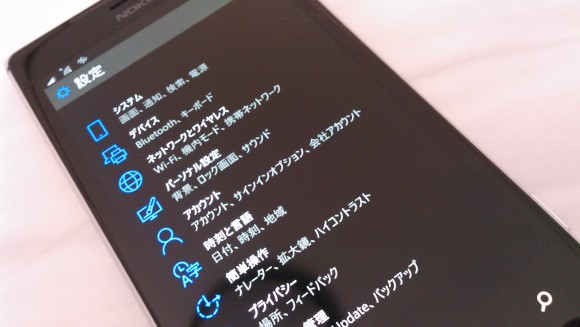
④メールとカレンダーの変更
上書きインストールされた方は起動時にタイルがいくつか消えていて驚くと思います。それはOS8.1までのアプリが変更されていることによります。メールはOutlook MailにカレンダーはOutlook Calendarに変更されました。どちらもアピアランスに大きな変更を受けており、従来のModern UIの特徴が大きく感じられる黒い背景を採用し文字のみを表示するものから、デスクトップや他のスマートフォンアプリに見られるような白背景で罫線で囲まれたリスト形式のものに変更されています。デスクトップと共通のUIやアピアランスを採用する流れの中で起きていることかもしれませんが、OSの独自性が失われていくようで残念な気もします。
Outlook Calendarについては、かなり機能が削られている感じです。従来は月間表示なども出来て機能的には十分と言えましたが、Outlook Calendarはリスト形式の予定が並べられているだけで使い勝手はかなり落ちています。今後、月間予定や七曜の予定が表示できる(Outlook Calendarは一応七曜の表示ということになっていますが、見せ方が単なるリストのため直感的ではなく従来の表示の方が私的には良いと感じられました。)可能性もありますが、現状では使い勝手はかなり落ちていると言わざるをえません。
⑤OfficeやOne Noteがない
これを常用している人は辛いんじゃないですかね。もちろん正式版ではプリインストールされてくるんでしょうけど、現状ではOSに含まれていません。Adobe ReaderこそストアにありましたがOfficeやOne Noteはありませんでした。
⑥Project spartanで一足先に次世代ブラウザを体験。
立ち上げるとスマートフォンに最適化されたMSNのポータルサイトに繋がります。検索とURLの入力できるボックスに言葉を入れてみるとCORTANAやBingの統合も想定されているようで検索結果が表示されるのではなく一番下に検索ボックスが表示された真っ白なページに飛びます(笑)重めの写真ブログなどを表示させてみますが表示速度はなかなかのものです。ただし、既存の他のプラットフォームのブラウザに比べて大きなアドバンテージがあるかというとなかなか厳しいものがあります。ブックマークを登録しましたが検索ボックス脇のアイコンからブックマークには飛べず、またまだ未完成という感じがしました。ただ素性は悪くなさそうで、今後の進化に期待を抱かせるものがあります。
その他にも大きな変更点はあると思いますが、私が気づいた大きなところはこんなところです。実際、Windows 10 TPの導入してどうかということですが、結論から言うと常用するには現時点の完成度ではかなり厳しいものがあるというのが本音のところです。
いくつか理由を挙げると
①動作が緩慢。
元々、Windows Phoneは低価格帯のデバイスまでサポートしていることもあり、動作は割とスムーズです。Windows Phone8になって更にスムーズになった感じはありますが、Windows 10 TP現状ではもっちゃりしていて、スクロールなどでも引っ掛かりを感じることがありました。
②一部のアプリが不動作
サードパーティ製のアプリの中には不動作のものがいくつかあるようです。例えば常用するTwitterクライアントのQwassrですがアカウントを追加する事が出来ません。※アカウント追加出来ないのはTPとは別問題とのこと。またTPに起因する起動時のクラッシュについては修正したとのことです。またアプリによっては日本語が文字化けするものもあるようです。
アプリ内でWeb表示されるものがホワイトアウトする場合もあり、アカウントの入力や路線WPでは路線検索結果の表示などがうまく表示されませんでした。
③内蔵アプリが未完成
開始する(設定ウィザードアプリ?)などComing Soonのものもあります。また、インターネット共有(テザリング)は有効にすることはできますが、実際別のスマートフォンからアクセスしようとするとエラーが出て接続できませんでした。
またカメラが使えないというものもありました。これはストアからLumia CameraをDLし、インストールすれば解決しましたが、そうしたまだまだ実装されるべきものがされていないというところは多々見受けられます。
④日本語キーボードが導入できない。
私だけの環境かなと思いましたがそうでもないようです。一応、設定で導入の設定までは出来ますが2日ほど経った今日もまだ落ちてきません。色々、使い勝手に問題はありますが、使い続けようと思いましたがさすがにこれは致命的。
Preview版であり、完成度について云々すべきものではないのは十分承知しています。MicrosoftのWebページにある通り、熱狂的なWindows Phoneファンやヲタク向けであって日常使いでWindows Phoneをメインに使っているような人向けではないということを確認の上導入すべきです。以前に使っていた古い機種が対象端末になったので次世代のOSをちょっと体験してみようなんていう導入方法が適切なんでしょう。Windows 10の真価はユニバーサルアプリにあり、それが使えるようになって初めてコンシューマユーザが恩恵を得られると思います。それまでは先鋭的なユーザが新たに追加される機能を先んじて体験するというものに留まるのでしょう。日常使いを想定したものではなく名前の通りTechnical Previewと呼ばれるべきものだと思います。